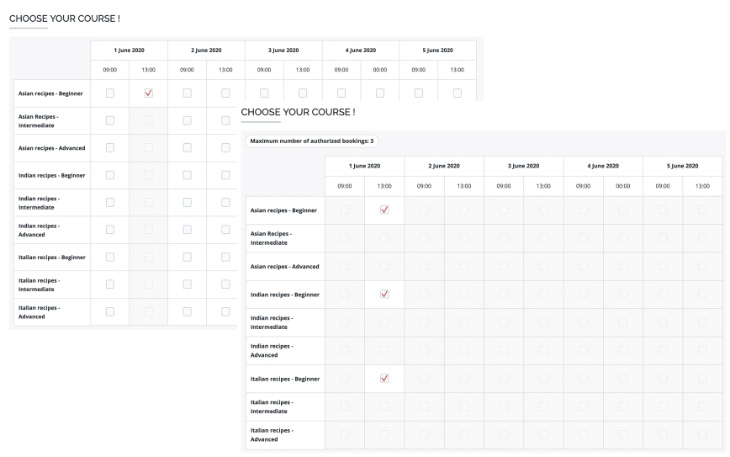Visualizzazione a tabella incrociata del tempo
Utilità:
In qualità di organizzatore eventi, vuoi sicuramente rendere l'esperienza di prenotazione il più semplice possibile per massimizzare la partecipazione. Regolare il modo in cui presenti le informazioni può essere fondamentale per il raggiungimento di questo obiettivo.
Immagina di dover organizzare più lezioni, webinar o workshop, ognuno disponibile più volte nell'ambito di un determinato periodo di tempo (un giorno, una settimana, un mese e così via). Lo screenshot in basso a sinistra illustra proprio questa situazione: un invitato può scegliere tra 9 lezioni diverse di cucina e, per ognuna di queste, sono disponibili 10 diverse ripetizioni distribuite nel corso di una settimana. In altri termini, un invitato deve scegliere tra uno sconcertante totale di 90 sessioni, il che non è per niente facile. La presentazione di queste informazioni come visualizzazione elenco non è quindi ideale, perché gli invitati faranno fatica ad avere una visione d'insieme e a fare scelte comparative.
Per risolvere questo problema, puoi presentare le sessioni dell'evento come tabella incrociata, in modo da avere una visualizzazione calendario/griglia, come illustrato nello screenshot a destra.
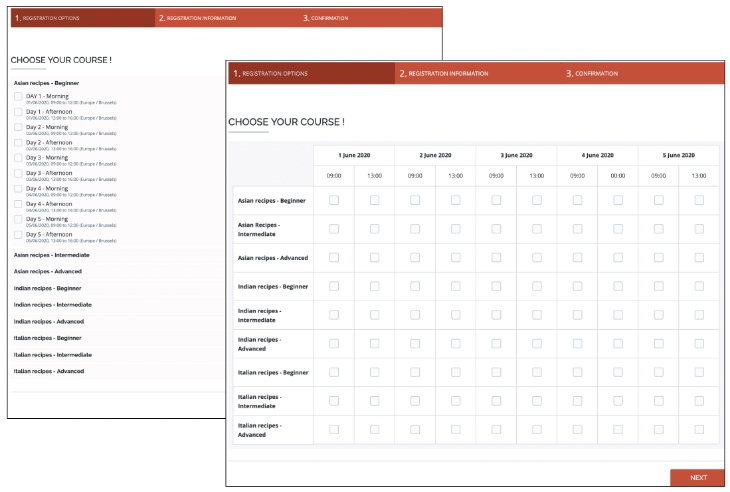
Funzionamento:
- Nel back-end vai alla pagina di modifica dell'evento
- In "Passaggio di registrazione 2: Categorie e opzioni evento" seleziona la casella "Sessioni multiple"
- Scorri verso il basso nello stesso passaggio fino a "Impostazioni aggiuntive" e seleziona la casella "Visualizzazione a tabella incrociata del tempo"
- Con entrambe le caselle di controllo attivate, crea i gruppi e le opzioni
Suggerimenti:
- I gruppi saranno sempre titolo/scopo della prenotazione (in questo caso, il nome delle lezioni di cucina)
- Le opzioni, invece, saranno sempre le fasce orarie. Quindi, per ogni opzione, assicurati di specificare data e ora
- Per evitare di dover apportare troppe modifiche manualmente, puoi fare riferimento a "Generazione di una tabella con opzioni"
Generazione di una tabella con opzioni
Nell'esempio delle lezioni di cucina, i 9 gruppi (nomi delle lezioni) dovranno essere collegati alle 10 opzioni (fasce orarie), sarà quindi necessario un elenco totale di 90 opzioni. Per evitare di codificare manualmente le 80 opzioni mancanti e attribuire ciascuna al gruppo corrispondente, puoi usare la funzione "Crea tabella con opzioni" che si trova in fondo ai gruppi (accanto al pulsante "+ Aggiungi gruppo").
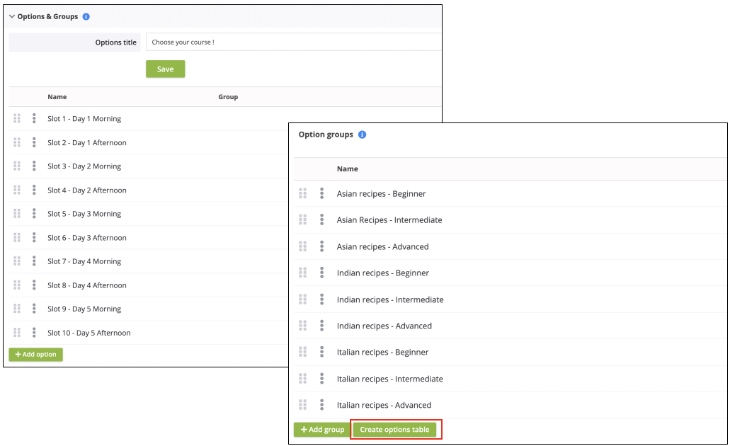
Dopo aver selezionato questa funzionalità, noterai che ogni gruppo, ad esempio "Ricette asiatiche – Principiante", ora è assegnato a ogni opzione disponibile.
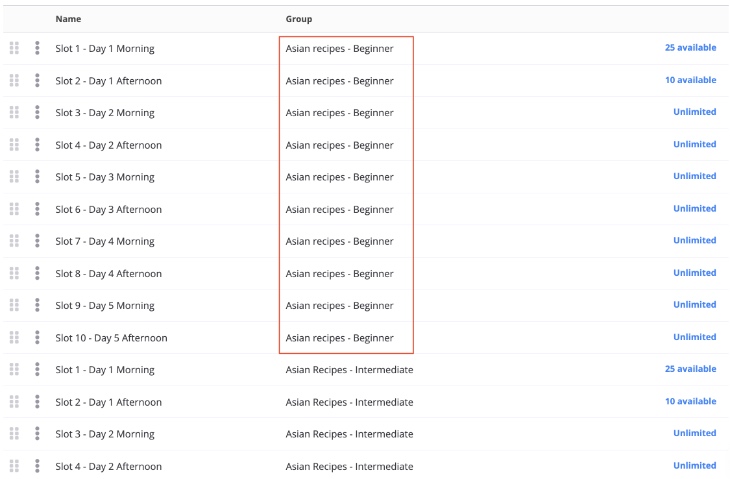
Puoi ora regolare i parametri di ogni opzione (quantità, prezzi, sedi e così via).
Funzionalità aggiuntive
Puoi anche usare due funzionalità aggiuntive collegate alla casella di controllo "Visualizzazione a tabella incrociata del tempo".
- "Numero massimo di fasce orarie autorizzate": consente di limitare il numero di prenotazioni effettuate durante una registrazione, come illustrato nella parte destra dell'immagine seguente in cui il limite è impostato a 3

- Sovrapposizione di fasce orarie:
o "Consenti": i partecipanti possono prenotare fasce orarie sovrapposte
o "Avvisa": i partecipanti possono prenotare fasce orarie sovrapposte, ma vengono avvisati con un messaggio popup se si seleziona una sovrapposizione
o "Impedisci": i partecipanti non possono prenotare fasce orarie sovrapposte. Dopo aver selezionato una fascia oraria, non è più disponibile, come illustrato nella parte sinistra dell'immagine seguente